Logo
Le logo est l’identité de marque de votre entreprise et de votre site internet. Par défaut le logo est affiché en haut à gauche de chaque page mais cette position peut-être modifiée. Pour modifier la position du logo, veuillez consulter Navigation
Cliquer sur le logo vous dirigera toujours vers votre page d’accueil.
Logo Texte
Le nom de site que vous avez choisi lors de la création de votre site est utilisé par défaut comme Logo texte.
Si vous n’avez pas de logo image vous pouvez personnaliser la police de caractère du Logo texte dans les Styles > Utility. Pour en savoir plus sur les styles, consultez Styles
Pour changer le Logo texte :
- Depuis le menu principal, cliquez sur Design > Logo
- Tapez le texte du logo dans le champs Texte logo
- Prévisualisez instantanément
Les moteurs de recherche référencent le Logo texte et l’affichent dans les résultats de recherche. Le choisir soigneusement est une bonne idée en termes de SEO.
Logo
Pour télécharger un Logo :
- Depuis le menu principal, cliquez sur Design > Logo
- Cliquez sur Sélectionner image dans la section Logo
- Si ce n’est pas déjà fait, téléchargez votre logo en cliquant sur l’icône
puis sélectionnez le logo en cliquant dessus. Vous pouvez télécharger votre logo au format SVG, JPG ou PNG
- Prévisualisez instantanément
Vous pouvez ajuster la taille de votre logo en renseignant une largeur ou une hauteur. Le réglage d’une valeur conserve les proportions. Si vous renseignez les 2 valeurs votre logo sera recadré.
Logo inversé
Téléchargez un Logo inversé avec une couleur inversée, par exemple blanc, pour une meilleure visibilité sur fond sombre. Il sera affiché automatiquement si nécessaire. Habituellement, le logo par défaut est noir sur fond clair et le logo inverse est blanc sur fond sombre.
- Depuis le menu principal, cliquez sur Design > Logo
- Cliquez sur Sélectionner image dans la section Logo inversé
- Si ce n’est pas déjà fait, téléchargez votre logo en cliquant sur l’icône
puis sélectionnez le logo en cliquant dessus. Vous pouvez télécharger votre logo au format SVG, JPG ou PNG
- Prévisualisez instantanément
Vous pouvez ajuster la taille de votre logo en renseignant une largeur ou une hauteur. Le réglage d’une valeur conserve les proportions. Si vous renseignez les 2 valeurs votre logo sera recadré.
Le Logo Texte sera aussi utilisé comme attribut Alt de vos logo image. Le renseigner est une bonne idée en termes de SEO même si vous téléchargez votre Logo.
Logo mobile
Vous pouvez télécharger une version spécifique de votre logo pour un affichage sur mobile.
- Depuis le menu principal, cliquez sur Design > Logo
- Cliquez sur Sélectionner image dans la section Logo mobile
- Si ce n’est pas déjà fait, téléchargez votre logo en cliquant sur l’icône
puis sélectionnez le logo en cliquant dessus. Vous pouvez télécharger votre logo au format SVG, JPG ou PNG
- Prévisualisez instantanément en cliquant sur l’icône de prévisualisation mobile
en bas du panneau
Si vous n’en renseignez pas, le Logo sera utilisé par défaut. Pour appliquer une taille spécifique à la version mobile du logo vous devez charger de nouveau votre logo dans Logo mobile
Le Logo Texte sera aussi utilisé comme attribut Alt de vos logo image. Le renseigner est une bonne idée en termes de SEO même si vous téléchargez votre Logo.
Favicon
Le favicon est une petite image affichée juste devant le titre de votre site dans la barre d’adresse du navigateur et dans le Menu Favoris. Si cette image n’a aucune fonction spécifique, elle aide à la reconnaissance visuelle de votre marque. Cette icône reprend généralement le logo du site ou un logo simplifié étant donné sa petite taille.
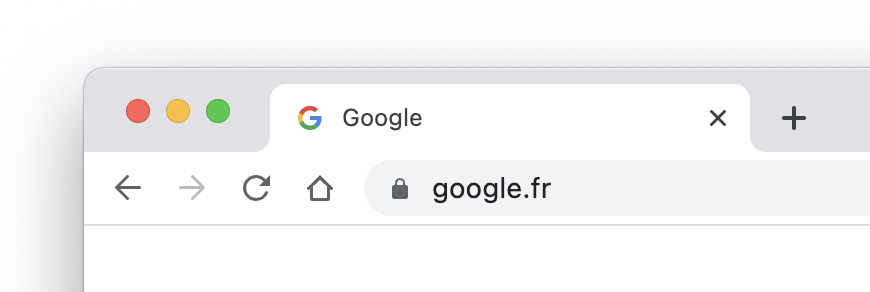
Nous vous recommandons de télécharger un fichier de 96x96px au format png
Pour changer la Favicon :
- Depuis le menu principal, cliquez sur Design > Logo
- Cliquez sur Sélectionner image dans la section Favicon
- Si ce n’est pas déjà fait, téléchargez votre favicon en cliquant sur l’icône
puis sélectionnez le en cliquant dessus